Основні налаштування сайту
Для правильної роботи сайту потрібно зробити налаштування на таких сторінках.
Моя компанія
На сторінці Моя компанія потрібно налаштувати розділи:
- Основна інформація - в цьому розділі потрібно налаштувати Валюту компанії, Систему вимірювання та Мову компанії. Після всіх дій натиснути кнопку Зберегти
- Юридичні фірми - в цьому розділі потрібно створити Юридичну фірму заповнивши всі поля. Після створення потрібно додати Методи оплати. Для цього в блоці Методи оплати потрібно натиснути кнопку Додати та вибрати потрібний метод зі списку. Після чого вибрати валюту і заповнити поля ідентифікатора та токена. Для різних методів ці поля можуть відрізнятися.
Зверніть увагу, що для методу Stripe є можливість створити обліковий запис відразу зі сторінки налаштувань, який буде прив'язаний до порталу Vitrager, що спрощує процедуру підключення.
Продукція компанії (Для дилера)
Колекції, які надав вам виробник - ви можете налаштувати під себе, может повністю змінити колекцію помінявши тексти, описи, медіа, вибрати елементи і аксесуари, які будуть доступні на сайті, можете розділити колекцію на категорії - базова, оптимальна та преміум для формування різних цінових категорій.
Зверніть увагу
Є можливість синхронізувати описи та медіа файли від виробника, але при цьому ваші описи будуть видалені. Для цього потрібно перейти у розділ Клієнти/партнери і в табі Постачальники вибрати потрібного постачальника на натиснути кнопку Синхронізувати
Для налаштуваннь колекцій потрібно:
- Перейти на потрібну категорії конструкції
- Перейти на таб Партнерська колекція
- Вибрати потрібного виробника, клікнувши по ньому
- Вибрати колекцію, яку хочете налаштувати
Зверніть увагу!
На сторінці вибору колекцій можуть бути, як активні колекції, так і колекції які виключив виборник. Ви їх можете бачити, але для користування вони не доступні. Колекції якими можна користуватися відзначенні написом Активна
- На сторінці колекції ви можете редагувати наступні блоки:
- Онлайн продажі(налаштування комплектація та аксесуарів, які будуть доступні на сайті для даної колекції)
- Параметри колекції базова/оптимальна/преміум конфігурація (налаштування комплектації та аксесуарів, які доступні для вибору на сторінці вибору колекцій на сайті(наступна сторінка після конфігуратора))
- Параметри колекції професійного конфігуратора (налаштування комплектація та аксесуарів, які будуть доступні для вибору в професійному конфігураторі)
- Медіа файли/документи(є можливість завантажити фото/картинки креслень, сертифікатів, виглядів продукції, а також додавати посилання на відео)
- Опис для клієнта (є можливість відредагувати опис для колекції, а також додати переклади для іншим мов цього опису)
Всі інші блоки доступні для перегляду, але редагувати їх немає можливості.
Продукція компанії (Для виробника)
Створення кольорів
Перед створенням та налаштування колекцій потрібно створити кольори та додатковий асортимент.
Для створення кольорів потрібно зайти в розділ Налаштування кольорів.
- Далі потрібно додати альбом кольорів - натискаємо кнопку Додати альбом.
- В з'явившомуся модальному вікні потрібно ввести назву альбому (назва може бути довільною).
- Заходимо в створений альбом
- Нажимаємо кнопку Додати колір
- В модальному вікні вводимо назву кольору (назва може бути довільної)
- Далі потрібно вибрати зі списку Технологію нанесення
- Далі налаштовуємо вигляд кольору. В розділі Зображення для попереднього перегляду є можливість завантажити картинку з кольором(іконка стрілки) або ввести код кольору в форматі RGB(іконка олівця). Для блоку Зображення для збільшеного перегляду можливо завантажити тільки картинку.
Зверніть увагу, що формати для загрузки картинок - jpeg, bmp, png
Після збереження кольору - він стає автоматично доступний для вибору в колекціях.
Додатковий асортимент
Наступним кроком потрібно додати додатковий асортимент.
Додатковий асортимент - це асортимент який використовується для створення конструкцій (типу склопакет, ручка , імпост), а також який є додатковим для конструкції чи колекції і може не впливати на конструкцію(типу жалюзі, ролети, монтажні матеріали, пакування)
- Для цього переходимо в розділ Додатковий асортимент
- Далі вибираємо категорію (для прикладу Склопакети)
- Далі вибираємо підкатегорію
- Потрапивши на сторінку підкатегорії додатковго асортименту натискаємо кнопку Додати .
- В модальному вікні потрібно заповнити всі поля
- Після заповнення потрібно натиснути кнопку Зберегти .
- Потрапляємо на сторінку додаткового асортименту (в даному випадку на сторінку двокамерного склапакету)
- Наступним кроком потрібно додати прайс, для цього в блоці ціноутворення натискаємо кнопку Редагувати.
- На сторінці редагування ціни є три варіанти налаштування ціни:
- Ціна за одиницю товару
- Ціна за квадратний метр
- Ціна за довжину (мається на увазі за периметр)
Зверніть увагу, що можна вводити ціну як за одним пунктом так і за всіма. Але рекомендується заповнювати по всім параметрам для точного розрахунку.
Зверніть увагу, що в поле інформаційної ціни нічого вводити не потрібно. Дане поле буде заповнене автоматично після збереження ціни
- Після вводу ціни натискаємо кнопку Зберегти .
- Далі, щоб товар став активний потрібно його увімкнути, для цього натискаємо на перемикач
Перелік необхідного асортименту для роботи колекцій:
- Для віконих колекцій:
- Склопакети
- Ручки
- Імости
- Зламобезпека
- Для дверних колекцій:
- Склопакети
- Ручки
- Імости
- Замки
- Пороги
- Зламобезпека
- Петлі
- Горизонтальні / Вертикальні з'єднувачі
Створення колекцій
В розділі Продукція компанії потрібно створити колекції для типу конструкції (для прикладу Вхідні двері).
Для цього заходимо на сторінку Вхідні двері та натискаємо кнопку Додати колекцію .
Є ряд обов'язкови полів, які мають бути заповлення для створення колекції:
- Назва (буде відображатися на сайті та в замовленнях)
- Тип конструкції (по замовчуванні заповнен)
- Матеріал (вибрати потрібний зі списку)
- Виробник (вписати назву)
- Гарантія (вказати кількість років числом)
- Бренд профілю (Вибрати зі списку)
- Цінова категорія (Базова, Оптимальна чи Преміум)
- Ім'я базового профілю (вписати назву)
- Бренд виробника фурнітури (вибрати зі списку)
- Модель фурнітури (вписати назву)
- Мінімальна глибина профілю рами (вказати число)
- Рівні ущільнення (вибрати зі списку)
Після заповнення натиснути кнопку Зберегти Після збереження потріпляємо на сторінку колекції.
Далі потрібно налаштувати Базові параметри колекції.
Для цього заходимо в розділ Базові параметри колекції. На цій сторінці є можливість налаштувати комплектацію колекції по замовчуванню. Обов'язковим в налаштуваннях є:
- Колір профілю
- Колір основи
- Колір ущільнювача
- Склопакет
- Імпост
- Ручка
Також потрібно вказати Термін виготовлення базової комплектації
Для того щоб колекція працювала потрібно завантажити ціни.
Для цього потрібно перейти в розділ Ціни. На сторінці виводяться типи шаблонів по яким можна завантажити ціни. Ціни загружаються у форматі XML або CSV. Детально про загрузку прайсів можете переглянути тут
При успішній загрузці прайса з цінами ви побачите заповнені ціни в блоках з шаблонами. Для підтвердження загрузки потрібно натиснути кнопку Застосувати . Також для відміни загрузгузки потрібно натиснути кнопку Відмінити .
Після застосування прайсу ви попадете на сторінку колекції, далі потрібно увімкнути колекцію.
Для цього потрібно увімкнути перемикач в режим активно
Ціноутворення
Для формування цін потрібно налаштувати ціноутворення.
- Для цього переходимо на сторінку Ціноутворення.
- Далі переходимо на сторінку Спеціальні знижки/націнки
- Далі переходимо на таб Регіональні і нажимаємо кнопку Додати знижку/націнку .
- В модальному вікні потрібно заповнити:
- Назву знижки націнки (назва може бути довільною)
- Регіон користувача (потрібно вказати країну в якій будуть продажі)
- Валюта клієнтського замовлення
- Передоплата та терміни доставки (текст може бути довільний)
- Далі необхідно зайти в середену створеної знижки/націнки та додати колекції та аксесуари
- Переходимо в блок "Знижка/націнка відносно базової ціни"
- В блоці Колекції натискаємо кнопку Додати правило до категорій
- В модальному вікні:
- Ввести назву правила(текст може бути довільний)
- Вибрати тип правила (знижка чи націнка)
- Ввести відсоток (числове значення)
- Далі натиснути кнопку Редагувати та відмітити типи конструкцій на які буде діяти правило.
- Після натиснути кнопку Обрати далі Зберегти
- Далі створити правило для аксесуарів (такі ж дії як для колекцій)
Регіональні знижки/націнки - слугують для ціноутворення по заданим країнам та регіонам. Вони використовуються, як для професійних замовлень(менеджером в професійному конфігураторі), так і для формування ціни на сайті в залежності від країни чи регіону користувача
Мої вебсайти
В блоці Мої вебсайти ви можете створювати та адмініструвати сайти. Також на даній сторінці виводяться нові відгуки та питання створенні на сайті.
Зверніть увагу!
Система дозволяє створювати декілька окремих вебсайтів.
При створенні компанії - автоматично створюється сайт на піддоменні Vitrager.com( для тарифів з сайтами).
В данному розділі є можливість:
- налаштовувати зовнішнішній вигляд сайту
- налаштовувати відображення товарів та послуг
- адміністрування товарних сторінок та сторінок списків товарів
- налаштовувати СЕО параметри сторінок
- створення каталогів, сторінок, блоків
- створення мовних версій сайту
- налаштовувати методів оплати
- налаштовувати параметри клієнтського конфігуратора
- налаштовувати класи енергоефективності
- налаштовувати кнопки месенджерів
- Google Tag Manager
- налаштовувати Правила, умови, політику конфіденційності та політику cookie
Додати вебсайт
При створені компанії - автоматично створюється сайт на піддомені Vitrager.com (Mycompany.vitrager.com). Але також є можливість розмістити сайт на своємо домені. Для того щоб використовувати своє домене ім'я потрібно зробити наступні дії:
- Для вашого домену прописати А-запис на наш сервер 116.202.6.56 (зверніть увагу що оновлення dns імен у провайдерів може займати близько 24 годин)
- Потрібно додати новий сайт через кнопку Додайте вебсайт та заповнити дані:
- Домене ім'я( у форматі mywebsite.com)
- Фавікон та Лого для сайту( якщо не буде лого сайту, то в якості лого буде використовуватися лого компанії)
- Основна мова сайту
- Пошта для отримані запитів з сайту (пошта може бути будь якою)
- Регіон (потрібно для індексації сайту ботами)
- Тип конфігуратора (режим роботи сайту)
- Зворотна електронна пошта (пошта яка буде відображаться у "підвалі" сайту)
- Номер телефону
Для того щоб вибрати основний вебсайт (після створення) - потрібно біля вебсайту натиснути на три крапки і в меню вибрати Зробити основним сайтом
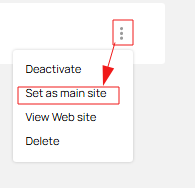
Зверніть увагу!
Для того щоб вибрати основним вебсайт - потрібно, щоб він був активований(включений)
Налаштування онлайн продажів
Далі потрібно налаштувати розділ онлайн продажі, а саме:
- Юридичну особу та методи оплати (якщо сайт працює в режимі онлайн продажів)
- Доступні колекції
- Параметрів клієнтського конфігуратора
- Показники енергоефективності та класи енергозбереження
- Генерація товарів та параметри товарної сторінки
- Загальна інформація про терміни та умови виконання доставки і отримання замовлення
Юридична особа та методи оплати (Для онлайн продажів)
Якщо ваш сайт має працювати в режимі Онлайн продажів, тоді вам потрібно налаштувати юридичну особу та методи оплати.
Для цього в блоці "Налаштування онлайн-продажу":
- Клікнути на пункт Юридична особа та методи оплати
- Відкриється модальне вікно в якому потрібно вибрати вашу юридичну особу (яка була нашатована у розділі Моя компанія)
- Після з'явиться список доступних методів оплати, відмітити потрібний.
Зверніть увагу!
Для деяких методів оплати доступний вибір платіжних систем. По замовчуванні вибрані всі платіжні системи. Для вимкнення потірбно зняти галочку навпроти платіжної системи
Зверніть увагу!
Для того щоб можливо було вибрати методи оплати Юридична фірма має бути увімкнена на сторінці "Моя компанія"
Список колекцій, доступних для продаж
Далі потрібно налаштувати колекції, які будуть відображатися на сайті
- Клікнути на Список колекцій, доступних для продажу
- В модальному вікні вибрати потрібні колекції
Зверніть увагу!
Колекції розподілено по категоріям вікна, двері і т.д. Для вибору колекції потрібно розгорнути категорію
- Після вибору потрібних категорій натиснути кнопку Зберегти
Зверніть увагу!
Якщо з категорії не вибрано жодної колекції, то в клієнтському конфігураторі данна категорія буде відсутня.
Параметри клієнтського конфігуратора
Далі налаштовуємо Параметри клієнтського конфігуратора.
Клієнтський конфігуратор - це конструктор для підбору потрібної конструкції на сайті. Ви можете налаштувати параметри по замовчуванні, а саме:
- Відкривається за замовчуванням - всередину або назвоні
- Конструктивне виконання за замовчуванням - моноблок або мультиблок
Після того як в конфігураторі на сайті буде вибрана потрібна конструкція буде перехід на сторінку вибору колекцій і для того щоб визначити сортування колекцій є для цього налаштування. Ви можете вибрати наступні пункти:
- За зростанням ціни
- За спаданням ціни
- За зростанням енергозбереження
- За спаданням енергозбереження
Після всіх налаштування натиснути кнопку Зберегти .
Показник енергоефективності та класи енергозбереження
Далі налаштовуємо Показник енергоефективності та класи енергозбереження
- Відкриваємо модальне вікно Показник енергоефективності та класи енергозбереження
- Вибараємо необхідний коефіцієнт, є 3 вида
- RW
- Uw
- U (для регіону США)
- Для вибраного типу вводимо назву, яка буде відображатися на сайті
Також є можливість налаштувати рейтинг енергоефективності. Для цього:
- Натиснути кнопку Додати
- Ввести назву, максимальне значення(від найнижчого або нуля, якщо нижчого немає до цього значення) і ввести опис.
- Далі вибрати колір який буде відповідати даному класу, натиснувши на олівець (колір вводиться в форматі RGB)
- Після всіх дій натиснути кнопку Зберегти
Генерація товарів та параметри товарної сторінки
Далі потрібно налаштувати товарні сторінки.
- Переходимо в розділ Генерація товарів та параметри товарної сторінки
- Далі вибираємо параметри які вам потрібні:
- "Увімкнути відображення асортименту у вигляді посилань в кошику і онлайн КП" (для того щоб можна було передивлятися детальну інформацію про асортимент)
- "Відвідування товарних сторінок після e-commerce конфігуратора" (перехід на сторінку товару після вибору колекції в конфігураторі, якщо вимкнено то буде перехід на сторінку зміни опцій товару)
- "Генерація товарних сторінок" (при кожному виборі колекції в конфігураторі буде створюватися товар на сайті з відповідними параметрами. Товари можна згенерувати самостійно та за допомогою відвідувачів сайту, щоб був великий вибір популярних товарів, та вимкнути відвідування цих сторінок після конфігуратора для збільшення конверсій)
- "Дозволити перегляд інших колекцій з товарної сторінки"
Також є можливість створювати інформаційні блоки на товарній сторінці (нижче кнопки Купити). Для цього:
- Клікнути на кнопку Додати блок
- В модальному вікні ввести назву блоку
- Далі вибрати розташування блоку та натиснути Зберегти
- Далі потрібно додати контент для цього блоку:
- Додати картинку (вона може бути розміщена зліва від тексту(40х40px) або під текстом(300х40px))
- Налаштувати відображення блоку(може відбражатися завжди, або при активних послугах. Перелік послуг можна налаштувати)
- Додати опис(текст який буде відображатися)
- Назву кнопки(якщо в блоці потрібно розмістити форму зворотнього зв'язку. Якщо поле буде пустим - кнопки не буде)
Зверніть увагу, що при редагуванні інформаційного блоку не потрібно нічого зберігати, зміни зберігаються автоматично.
Налаштування унікальності вигляду вашого сайту
Далі ви можете налаштувати завнішній вигляд сайту в залежності від вашого дизайну.
Для цього переходимо до блоку Налаштування унікальності вигляду вашого сайту та натискаємо кнопку Редагувати. Для редагування параметрів потрібно розгорнути блок.
- Шрифти. Є можливість налаштувати шрифт для заголовків і для основного тексту. Потрібні шрифти можна вибрати зі списку.
- Стилі для заголовків. В цьому блоці налаштовується стилі для H2, H3 та H4 заголовків. Є можливість налаштувати нижнє підкреслення та колір тексту для кожного типу заголовка.
- Кольори шапки сайту. Дає можливість налаштувати верхній блок сайту (шапку/хедер), а саме:
- Фон переваг та колір тексту - верхній блок в шапці сайту, де виводяться дані про ваші переваги, а також рейтинги(якщо налаштовано).
- Фон блоку меню та колір тексту - вигляд всього хедера.
- Фон розгорнутого меню та колір тексту - використовується якщо у вас пункти меню мають декілька рівнів і при розгортані пункти меню можуть мати інший вигляду ніж основне меню.
- Кольори сайту. Налаштування кольорів сайту, таких як:
- Колір фону сайту та кольори тексту - налаштовує фон всього сайту(окрім кольорових блоків), колір всього тексту на сайті.
- Фон кольорових блоків - при налаштуванні блоків на сторінках є можливість зробити його з кольоровим фоном, в цьому параметрі налаштовується колір фону та тексту
- Фон інформаційних блоків - колір фону інформаційних елементів (всі “i”, та плашки “ціна по запиту”)
- Кнопки. Цей параметр відповідає за налаштування радіусу, кольору та кольору текста для кнопок. Є два типа кнопок - це основна та вторинна.
- Кнопка месенджера. В цьому параметрі можна налаштувати іконки месенеджерів якимись кольором або використати оригінальні кольори
- Відображення телефонних номерів. В цьому блоці можна увімкнути/вимкнути приховані номера - частину номера телефону в шапці сайту можна приховати за кнопкою "Детальніше", якщо це не потрібно - зняти галочку
- Анімація. Для сайту є можливість використовувати анімацію(для прикладу в клієнтському конфігураторі конструкції будуть з'являтися одна за одною з невеличкою затримкою)
Зверніть увагу!
Всі зміни які були внесені можна побачити в блоці Налаштування унікальності вигляду вашого сайту, це прев'ю для виглядів на сайті.
Мій контент(іншими мовами)
І фінальне - потрібно створити мовну версію сайту.
Для цього:
- Переходиво в блок Мій контент(іншими мовами)
- Натиснути кнопку Додати мову
- Зі списку доступних мов вибрати необхідну мову
- Натиснути кнопку Вибрати
- Далі автоматично попадаєте на сторінку налаштувань вибраної мовної версії
- Тепер потрібно активувати
- Для цього натиснути перемикач Активний переклад
- Тепер ваш сайт активний і працює.
Щоб перейти на головну сторінку сайту ви можете:
- На поточній сторінці перейти у вкладку Головна сторінка і в верхньому правому кутку натиснути кнопку Перегляд
- Або повернутися на попередню сторінку і внизу сторінки натиснути кнопку Перегляд
